Как сбросить телефон до заводских настроек bq
Есть много причин, по которым вам может потребоваться выполнить полный сброс до заводских настроек смартфона (Hard Reset) BQ 5533G Fresh. Обычно эту процедуру выполняют для восстановления работоспособности системы, которая была нарушена вирусами, удалением системных файлов, «корявым» обновлением прошивки и многими другими вещами. Хард Ресет выполнить очень легко на любом смартфоне, но вы должны знать о последствиях этого действия и уметь сделать резервную копию системы и файлов. Обо всем этом мы подробно расскажем ниже.
Как создать бэкап?
Внимание! Сброс сотрет все данные на телефоне BQ 5533G Fresh. Если вы не сохранили резервную копию контактов, изображений, видео, документов и всего остального, то должны сделать это, в противном случае лишитесь всей личной информации, которая была на устройстве.
Чтобы не потерять свои данные, выполните следующие рекомендации.
- Скиньте на компьютер через USB-кабель фотографии, документы и видео. Также для бэкапа снимков можно использовать Google Фото, а для документов и папок подойдет облачный сервис Google Диск, но на него можно «залить» количество файлов. Для расширения хранилища придется платить.
- Чтобы не потерять контакты и приложения, активируйте синхронизацию с облаком в настройках. Перейдите по пути «Система» — «Дополнительно» — «Резервное копирование». Включите функцию резервного сохранения на аккаунт Google.
Как только закончите это, можете выполнять Hard Reset BQ 5533G Fresh.
Как сделать полный сброс данных на телефоне BQ 5533G Fresh из меню настроек?
Внимание! Из-за FRP (Factory Reset Protection, то есть защита от сброса) Android будет просить ввести логин и пароль аккаунта, который был закреплен до процедуры Hard Reset. Поэтому, если вы планируете продать смартфон, надо выйти из учетной записи Google («Настройки» — «Аккаунты» — «Google» — «Удалить аккаунт») до сброса, чтобы человек, который получит ваш телефон, смог активировать на нем свой профиль.
Учитывая широкий спектр Android-телефонов и сложности описать процесс сброса настроек для конкретной модели, мы будем показывать руководство на примере трех принципиально разных устройств и прошивок :
- Mi A1 на чистом Android, который также используется в Nokia, Motorola, OnePlus (имеет слегка переработанную систему) и во всех девайсах, выпущенных про программе Android One;
- Galaxy S7, который функционирует под управлением Samsung Experience. Напомним, что корейская корпорация — крупнейший производитель смартфонов в мире, поэтому есть смысл показать и эту оболочку;
- Redmi Note 5 на MIUI. Продукты этой компании пользуются огромным спросом в СНГ, поэтому мы не могли обойти его стороной.
Проще всего произвести Хард Ресет через специальное меню в параметрах системы. Еще раз отметим, что расположение и название пунктов может немного отличаться в зависимости от используемого телефона. Главное – найти основную категорию по восстановлению и сбросу.
Xiaomi Mi A1 (чистый Android 8.1 Oreo)
- Кликните по значку «Настройки» в меню приложений или запустите их с помощью иконку в шторке уведомлений.
- Пролистайте вниз и перейдите в раздел «Система».
- Нажмите «Сброс».
- Выберите «Удалить все данные» («Сбросить к заводским настройкам»).
- Подтвердите свое намерение, нажав клавишу внизу.
- Введите PIN-код устройства и клацните «Продолжить».
- Выберите «Стереть все».
Устройство перезагрузится, и вам снова нужно будет пройти первоначальную настройку, как если бы это был новый телефон.
Samsung Galaxy S7 (оболочка Samsung Experience)
- Перейдите в настройки удобным для вас способом.
- Внизу кликните на вкладку «Общие настройки».
- Выберите «Сброс» («Архивация и сброс»).
- Тапните по «Сброс данных».
- Нажмите на синюю кнопку сброса.
- Введите PIN-код устройства и нажмите «Далее».
- Клацните «Удалить все» («Сброс устройства»).
Ваш телефон перезапустится. Останется настроить его, как после покупки.
Redmi Note 5 (прошивка MIUI)
- Откройте «Настройки».
- Перейдите в окно «Дополнительные параметры».
- Клацните «Резервное копирование и сброс».
- Выберите «Сброс настроек».
- Чтобы удалить абсолютно все приложения и файлы, отметьте пункт «Очистить внутреннюю память».
- Осталось кликнуть на «Сбросить настройки» и ввести пароль, если потребуется.
Внимание! Как видите, главное – найти раздел «Сброс». Чтобы гарантированно не «плутать» по всем параметрам в поисках нужного меню, проще на главной странице в окно поиска ввести запрос «Сброс». Выберите из предложенного перечня искомое меню и сразу в него попадете. А дальше все, как в инструкциях.
Как выполнить Хард Ресет BQ 5533G Fresh через Recovery?
Это актуальный метод, если на телефоне присутствует неисправность, которая препятствует его загрузке. Именно для таких случаев нужен режим восстановления, через который нужно будет производить Хард Ресет.
- Если ваш телефон включен, выключите его.
- Удерживайте кнопки питания и уменьшения громкости (если ничего не происходит, читайте нашу отдельную статью о том, как войти в Рекавери).
- Вместо нормальной загрузки вы увидите меню, где навигация выполняется при помощи клавиш регулировки громкости (передвижение курсора) и питания (выбор).
- Опускайтесь до категории «Wipe data/factory reset» и кликните по ней клавишей питания.
- Выделите «Yes», чтобы подтвердить сброс.
По завершении сброса аппарат уйдет в перезагрузку и выдаст стандартное окно приветствия и настройки. Опять же, названия меню могут немного отличаться в зависимости от модели.
Владельцы смартфонов на операционной системе Android со временем замечают, что их телефон начинает «хворать». Он зависает, глючит, греется, а можете и вовсе самопроизвольно перезагрузиться. Все это подталкивает пользователя к сбросу настроек до заводских настроек.
Как Сбросить BQ До Заводских Настроек Через Меню?
Этот способ работает на всех устройствах под управлением операционной системы Android. Чтобы произвести сброс, сделайте следующее:

- Зайдите в меню настроек. Его можно вызвать через соответствующую пиктограмму на рабочем столе. Обычно, это изображение шестеренки. В некоторых устройствах данное меню скрывается в верхней шторке.
- Найдите пункт «Восстановление и сброс». Для некоторых устройств данная вкладка может называться «Конфиденциальность», «Архивация» и сброс» или «Учетные записи». Все зависит от модели телефона.
- Отыщите пункт «сброс настроек» или «сброс данных» и тапните по нему. Телефон покажет предупреждение, что будут удалены все имеющиеся данные, файлы и аккаунты. Игнорируем уведомление и жмем «Сбросить настройки».
- Подтвердите действие и ждите, когда телефон закончит процедуру отката и начнет перезагрузку.

Алгоритм действий справедлив для устройств с «голым» Андроидом. Однако на смартфонах отдельных брендов может стоять иная программная оболочка, которая базируется на ОС Android, но имеет немного другой интерфейс. Рассмотрим процедуру отката на смартфонах с собственной оболочкой.
Важно! Перед процедурой сброса обязательно зарядите устройство до 100%. Если смартфону не хватит заряда во время отката настроек, он может перестать включаться.Как Вернуть Заводские Настройки Xiaomi?
На смартфонах данного бренда стоит оболочка под названием «MIUI». Разработчики Xiaomi взяли все лучшее из ОС Android и IOS, после чего внедрили в свой программный продукт. На начало 2020 года актуальная редакция MIUI ver 11.0.5. Чтобы сбросить настройки, сделайте следующее:

В процессе сброса, телефон может попросить подтверждение ваших действий цифровым паролем или отпечатком пальца.
Внимание! У телефонов марки Xiaomi есть собственная резервная система для синхронизации и хранения данных – «MI аккаунт». Не забудьте сделать резервную копию перед сбросом, а также сохранить пароли к данному аккаунту.Как Восстановить Заводские Настройки на Хонор?
Китайские бренды используют одну оболочку на двоих: «EMUI». Основная задача, которую ставят себе разработчики данной программной среды – интуитивно-понятно управление функциями смартфона в три клика. Для сброса настроек на EMUI, нужно сделать:

- Перейти в пункт настроек. Для этого нужно потянуть шторку вниз и нажать на пиктограмму шестеренки.
- В открывшемся меню переходим в самый низ, до строчки: «Система». Тапаем по ней.
- Находим пункт «сброс» и нажимаем на него. Открывается меню с тремя пунктами: «Сброс всех настроек», «Сброс настроек сети», «Сброс телефона». За полное откат параметров отвечает последний пункт данного меню. Переходим по нему.
- В открывшемся окне появится список сбрасываемых компонентов, данных и приложений. В нижней части нажмите кнопку «Сброс телефона». Подтверждаете действие паролем или кодом, если он есть.
- Нажимаете кнопку «сброс настроек» выделенную красным шрифтом. Начинается процесс отката параметров.

Алгоритм актуален для EMUI 10 версии. Процедура будет полезна для подготовки телефона на продажу, либо при удалении вредоносного ПО. Если вам нужно просто почистить устройство от глюков и тормозов, можно выбрать пункт «Сброс всех настроек».
Как Сделать Сброс До Заводских на Самсунге?
Корейский бренд не остался в стороне и начал разрабатывать собственную оболочку еще в 2009 году. Сегодня она носит название «Samsung Experience». Для сброса настроек на смартфоне Samsung, нужно сделать:
Устройство начнет процесс удаления. После непродолжительного времени оно перезагрузиться уже с чистой ОС.
Внимание! На некоторых моделях смартфонов Samsung, пункт «Сброс данных» может также называться «Архивация и сброс».Как Сбросить BQ До Заводских Настроек с Помощью Кнопок?

Метод будет полезен в том случае, если вы забыли собственные пароли для включения телефона. В этой ситуации пользователь может воспользоваться только физическими клавишами, которые располагаются на торцах смартфона. Нажатие комбинации кнопок позволяет получить доступ к системным настройкам аппарата.
Важно! Зажимая комбинации клавиш, вы попадаете в сервисное меню телефона. Будьте предельно аккуратны, когда работаете в нем. Одно неправильное нажатие может сильно повлиять на внутренней функционал аппарата.Каждый производитель использует разные комбинации кнопок, чтобы пользователь смог попасть в сервисное меню. Если зажата правильная комбинация клавиш, то вы увидите на телефоне построчное или плиточное меню. Через него можно сделать сброс телефона до базовых настроек.
Как Войти в Сервисное Меню на BQ для Сброса?
Смартфоны отличаются друг от друга наличием тех или иных клавиш. Но четыре кнопки можно найти на 98% устройств: повышение и понижение громкости, выключение/разблокировка телефона, кнопка домой (home). Именно через эти клавиши можно добраться до сервисного меню любого смартфона:

Нажатие кнопок должно быть одновременным. Их нужно удерживать от 2-10 секунд, пока смартфон не перейдет в сервисное меню. В некоторых случаях, нужно дождаться загрузки логотипа компании, после чего зажать указанную выше клавишу.
Как Сделать Жесткий Сброс BQ Через Recovery?

При входе в сервисное меню (Recovery), вы видите темное меню на английском языке. Оно может иметь вид плитки или набора строк. Чтобы не запутаться в них, ищите пункт со словами: Wipe data – factory reset. Он отвечает за откат телефона к заводским настройкам.
Информация! На некоторых смартфонах нет пунктов с точным названием «wipe data». В этом случае нужно искать строки или кнопки с надписью, в которых есть слова: «wipe», «delete» или «perform factory reset».Некоторые современные смартфоны позволяют пользователю перемещаться по Recovery через нажатие на дисплей. Обычно на таких устройствах сервисное меню сделано в форме плитки. Как только вы нажмете клавишу «factory reset», телефон попросит подтверждение команды. После этого он перейдет к ее выполнению. Начнется процедура отката к базовым параметрам.
Как Обойти Защиту Гугл при Сбросе BQ Через Рековери?![сброс номера телефона]()
Любое устройство, под управлением Android 5.0 Lollipop, либо более свежей версии ОС, имеет встроенную защиту от сброса FRP. Она не дает выполнить команду «factory reset», пока пользователь не введет данные от аккаунта Google, который привязан к смартфону.
Интересно! Если вы случайно сделали сброс и удалили все данные, не стоит отчаиваться. Фактически, в системе остались ваши файлы. Операционная система просто «почистила» их адреса. С помощью специализированного ПО данные можно вернуть. Главное, ничего не записывать и не копировать на смартфоне после сброса настроек.Как Сбросить BQ До Заводских Настроек Через Компьютер?
Сбросить смартфон до базовых параметров можно через специальное ПО. Оно называется Android System Development Kit (SDK). Программу можно найти как на официальном сайте разработчиков, так и скачать со сторонних ресурсов.

После скачивания программы, ее нужно распаковать и установить на ваш ПК. Пройдя инсталляцию SDK на ваш ПК, нужно сделать следующее:
- Активировать на смартфоне режим USB Debugging. Для этого нужно войти в пункт «Настройки», после чего найти вкладку «Для разработчиков» и войти в «USB настройки».
- Выставить галочки возле пунктов «Инструменты» и «Драйверы USB».
- Подключить смартфон к ПК и установить на него драйвера, если этого не было сделано ранее.
- Открыть командную строку на компьютере (Win+R) и вписать C:\Users\Имя пользователя\AppData\Local\Android\Android-SDK\платформенные инструменты.
- Войти из-под программы SDK в режим ADB и выполнить команду «recovery».
- Дождаться, пока система выполнит действие и перезапустит телефон.
Как Сбросить BQ До Заводских с Помощью Сервисных Кодов?![сброс телефона]()
Последний способ сброса к базовым настройкам самый быстрый. Его часто применяют сотрудники гарантийных центров и ремонтных мастерских. Собственно, для его реализации потребуется знание сервисных кодов.
Список рабочих команд:
Для ввода кода, вам потребуется перейти в режим телефона. После чего, набрать на цифровой клавиатуре команду и нажать на клавишу «вызова». Если все сделано правильно, смартфон перезагрузится и приступит к выполнению сброса.
Зачем Делать Сброс BQ До Заводских Настроек?
Пользователи может потребоваться сброс настроек на смартфоне, он же хард ресет (hard reset) в нескольких случаях:

- Телефон просто перестает адекватно работать. Он подвисает, некоторые предложение перестают нормально работать. Иногда аппарат начинает сильно греться или постоянно вылетать из открытых приложений.
- На телефоне появился вирус или троян. При этом аппарат может вполне корректно работать, а антивирус будет не замечать наличие непрошенного гостя. Обнаружить вирус можно случайно. Например, если с вашей банковской карты непонятно куда спишут деньги, либо ваш аккаунт в соц. сетях взломают неясным образом.
- Смартфон готовят к продаже. В этом случае он может корректно работать и не подвисать. Процедура сброса нужна для того, чтобы удалить все ненужные файлы, и повысить общую производительность аппарата.
- Вы забыли графический или цифровой ключ. Устройство не запускается без него. Некоторые способы сброса до базовых параметров позволяют обойти данную защиту.

Самая частая причина торможения системы – это накопления остаточных файлов в телефоне. Также некоторые подвисания могут быть связаны с большим количеством программ в автозагрузке. Конечно, что-то можно почистить в ручном режиме. Но проще и быстрее сделать хард ресет.
Интересно! Стоит отметить, что обычная перезагрузка аппарата не решит проблем. Она выгрузит часть приложений, но не обновит систему до первоначальных параметров.Перед сбросом нужно удостовериться, что вы сделали бэкап всей информации на съемный носитель или ПК. Учтите, что процедура сброса сотрет из памяти устройства:
Так исторически сложилось, что мобильные операционные системы принято восстанавливать. А не переустанавливать, как мы это делаем в компьютере. Что значительно проще. Тем не менее, этот процесс не всегда протекает с ожидаемым успехом. И если не знать некоторых нюансов, то можно попасть в тупик. Из которого можно будет выбраться только при помощи сервисных центров. В этой статье вы узнаете, каким образом сбросить самостоятельно телефон BQ до начальных заводских настроек правильно.
Удаление учётной записи на телефоне BQ
Когда владельцы наспех пытаются сбросить настройки на своём устройстве BQ, сталкиваются с проблемой. Данные от аккаунта Google могут затеряться. Их мы часто просто забываем. А при первом включении смартфон требует эти данные, чтобы впустить в систему только настоящего хозяина. Если вы располагаете логином и паролем от учётной записи Гугл, которой вы авторизовались в устройстве — у вас проблем не будет ни при каких обстоятельствах. Но всё-таки рекомендуется аккаунт удалить из телефона перед сбросом.
Делается это так:
После того, как вы подтвердили удаления данных своей учётной записи Google, вы можете вытащить кабель из устройства. Он больше ни к чему. Файлы скопировались и этого достаточно, чтобы программа удалила ваш аккаунт. Теперь вам нужно будет включить устройство, настроить часовой пояс и прочие базовые настройки и создать новый аккаунт Google. Или ввести логин и пароль от уже существующего. Таким образом, вы узнали способ сбросить ваш телефон BQ до полностью заводских настроек.
Как вы оцените статью? Производители Производители Главная → Другие
Полный сброс делается как на всех адроид-теефонах через две кнопки — это громкость вниз и включение

Ждем пока телефон включится, и появится либо лежащий на спине робот, либо логотип BQ.
Отпускаем кнопки. Пробуем один раз нажать кнопку включения, если ничего не произойдет, то громкость вниз или вверх — должно появиться меню рекавери. В нем то как обычно выбираем wipe data/factory reset — далее yes -> yes и ждем пока пройдут информационные строки, которые сообщают, что происходит сброс. И нажимаем reboot system now.
Вот тут кроется «загвоздка» — если вы помните регистрационные данные, которые вводили при первом включении телефона после покупки, то это хорошо. А если забыли- это «засада»!
Не паникуем. Находим и скачиваем flashtool, любой под MT, и скачиваем scatter файл под наш телефон:
Скармливаем его программе. Заходим во вкладку Format и выбираем ручное форматирование указывая такие данные:
Адрес 0x4FA0000 Длина 0x100000
Нажимаем старт во flashtool, подключаем выключенный телефон к компьютеру через кабель и ждем. Должна пройти полоска внизу окна и выдать зеленое окошко с надписью OK. Теперь можно вытащить кабель из нашего BQ, переткнуть аккумулятор и включить — если вы все правильно сделали, то произойдет включение и пойдут запросы на язык, время, страну и прочее.
В общем — радуемся!
P.S. Делайте все внимательно! За ваши действия я ответственности не несу!)
Вариант 1
1. Выключаем телефон2. На небольшое время нажимаем Увеличение Громкости + Питание3. Отпускаем нажатые кнопки когда увидим на дисплее иконка с зелёным роботом или лого BQ4. Зажимаем кнопку Питание для входа в режим Recovery 5. нажимая клавиши Регулировка Громкости в меню выбираем Wipe Data/Factory Reset и подтверждаем выбор зажав Power

6. Затем в появившемся меню нажимая клавиши Регулировка Громкости выбираем пункт Yes—delete all user data и подтверждаем выбор зажав Power

7. Нажимаем пункт меню reboot system now для завершения сброса и перезагрузки

8. После перезапуска сброс завершится

Вариант 2
1. Заходим в Настройки телефона

2. Следующий пункт меню Восстановление и сброс

3. Затем жмём на Сброс настроек

BQ Mobile BQ-5211 Strike заводской сброс
Так исторически сложилось, что мобильные операционные системы принято восстанавливать. А не переустанавливать, как мы это делаем в компьютере. Что значительно проще. Тем не менее, этот процесс не всегда протекает с ожидаемым успехом. И если не знать некоторых нюансов, то можно попасть в тупик. Из которого можно будет выбраться только при помощи сервисных центров. В этой статье вы узнаете, каким образом сбросить самостоятельно телефон BQ до начальных заводских настроек правильно.
Удаление учётной записи на телефоне BQ
Когда владельцы наспех пытаются сбросить настройки на своём устройстве BQ, сталкиваются с проблемой. Данные от аккаунта Google могут затеряться. Их мы часто просто забываем. А при первом включении смартфон требует эти данные, чтобы впустить в систему только настоящего хозяина. Если вы располагаете логином и паролем от учётной записи Гугл, которой вы авторизовались в устройстве — у вас проблем не будет ни при каких обстоятельствах. Но всё-таки рекомендуется аккаунт удалить из телефона перед сбросом.
Делается это так:
- Найдите в главном меню смартфона иконку с шестерёнкой «
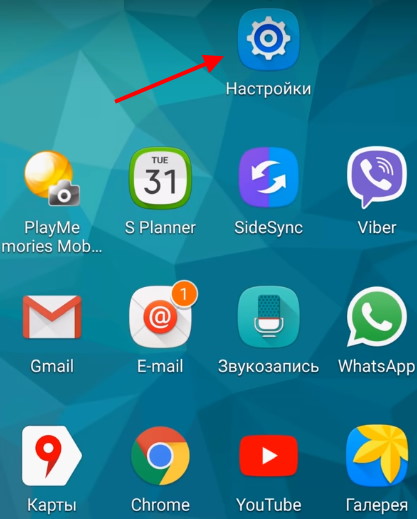
Иконка с настройками устройства BQ Далее найдите пункт, который называется « Аккаунты », « Учётные записи » и т. д. В зависимости от конкретной модели пункты могут называться по-разному;
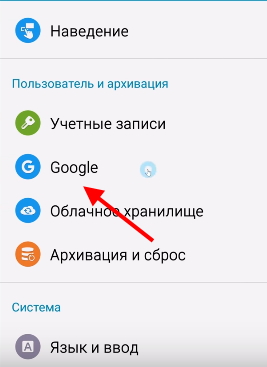
Найдите в настройках аккаунт Гугл
Найдите Гугл аккаунт на следующей странице и выберите этот пункт;</li>Также в зависимости от модели следующие действия могут отличаться. Выберите вверху три точки и нажмите пункт « Удалить аккаунт ».</li>
Теперь ваш смартфон BQ готов к сбросу настроек. Окно с настройками можно закрыть.
Каким образом сделать сброс настроек до заводских
Перед тем, как нажимать комбинацию клавиш для попадания в меню для Recovery, телефон нужно выключить. Чтобы попасть в подсистемное меню в вашем смартфоне BQ, нужно зажать две клавиши вместе на некоторое время . Чаще всего — это кнопка питания и кнопка убавления громкости.
Дальнейший порядок действий:
- Для попадания в меню сброса настроек, кнопки следует держать долго. Дольше, чем на смартфонах других брендов;
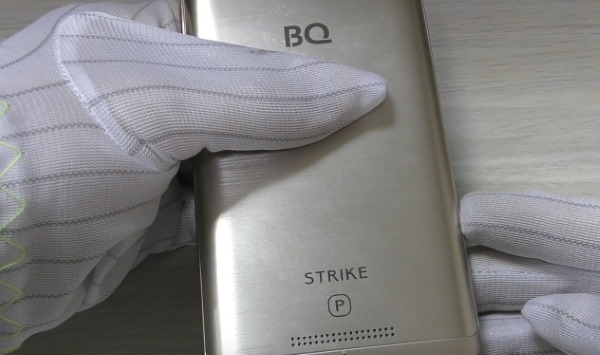
Запуск меню Recovery BQ Если ничего не происходит, сменить кнопку убавления на кнопку добавления громкости. И теперь зажмите её вместе с кнопкой питания;

Зажмите две клавиши для запуска меню Recovery
Также в некоторых моделях BQ это нужно делать иначе. Например, сначала зажать кнопку питания. После того, как смартфон включится быстро нажимаем и держим кнопку « Громкость+ ». И наоборот, удерживайте несколько секунд кнопку громкости, после чего нажмите на кнопку питанию и удерживайте уже их вместе;</li>Если у вас всё получилось — вы увидите характерное меню с цветным текстом на английском языке. Среди этих пунктов нужно найти строку « Wipe Data/Factory Reset ». Кнопки для управления и переключения пунктов — « Громкость+/- ». Если эти не реагируют, попробуйте использовать нижние кнопки « Home », « Back »;</li>

Выберите пункт «Wipe Data/Factory Reset» Вам останется выбрать единственную строку со словом « Yes — Delete User Data ». И подождать некоторое время, пока система не восстановит данные. Когда этот процесс будет завершён, вы увидите статус « Wipe Data Complete ».
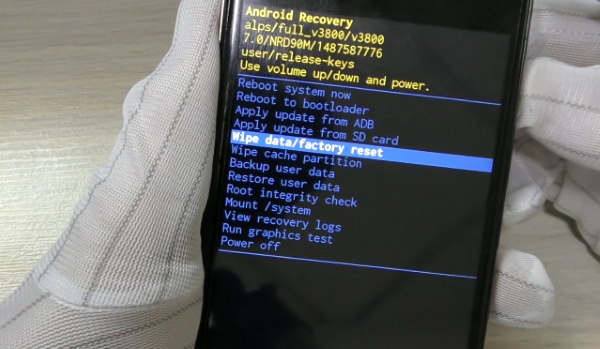
Статус Wipe Data Complete
Далее ваши действия такие же, как тогда, когда вы впервые взяли в руки смартфон. Включаем устройство и вводим свой пароль от аккаунта Google. Чтобы мы дальше смогли пользоваться мобильными приложениями и Гугл Плей. Если вы запустили процесс сброса устройства бренда BQ до административных настроек, его уже нельзя остановить. Вам нужно будет только дождаться завершения восстановления.
Что делать, если BQ требует данные старого аккаунта
Если вы поспешили и сбросили свой смартфон до заводских настроек, не удалив учётную запись Google, и не помните данные для входа, есть способ обхода этой ситуации. Вам нужно найти и скачать утилиту Dev Settings в архиве RAR. Разархивировать её в пустую флешку.
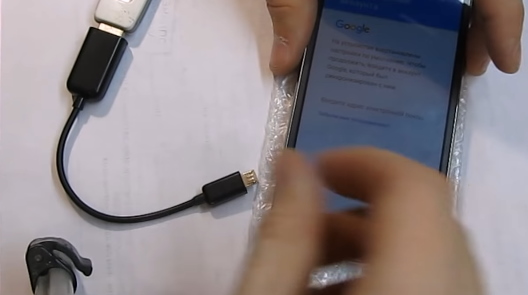
Нужен кабель OTG и флешка
А также необходим будет кабель OTG, который подключит флешку к нашему мобильному устройству.
- Выключите смартфон и подключите к нему кабель с флеш-диском;
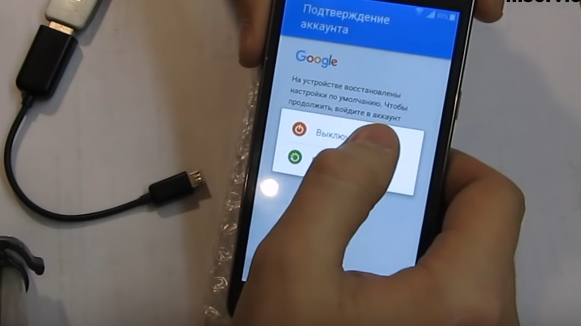
Выключите смартфон BQ
Затем нужно войти на BQ в меню Recovery. Чтобы не описывать снова этот процесс, прочтите как это сделать из раздела выше. Необходимо сделать всё точно также — сбросить до заводских настроек;</li>Включите устройство. Сразу же в главном меню должна загрузиться программа, которая расположена на вашей флешке. Выберите название в меню « Dev Settings », чтобы запустить её;</li>Затем начнётся процесс копирования файлов в систему, чтобы вы смогли восстановить своё устройство без ввода данных;</li>
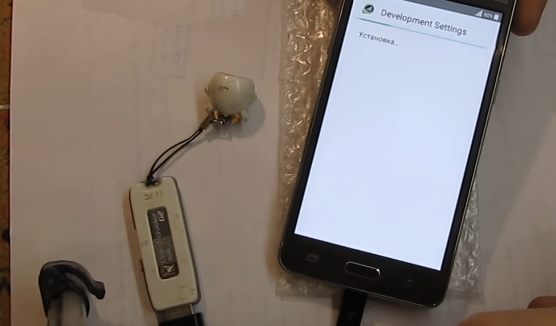
После установки файлов аккаунт будет сброшен
После того, как вы подтвердили удаления данных своей учётной записи Google, вы можете вытащить кабель из устройства. Он больше ни к чему. Файлы скопировались и этого достаточно, чтобы программа удалила ваш аккаунт. Теперь вам нужно будет включить устройство, настроить часовой пояс и прочие базовые настройки и создать новый аккаунт Google. Или ввести логин и пароль от уже существующего. Таким образом, вы узнали способ сбросить ваш телефон BQ до полностью заводских настроек.

BQS 5020 Strike – это хороший смартфон для повседневного использования. Он имеет 5-дюймовый экран, качественные камеры, четырехъядерный процессор, а главная фишка в цене – всего 4700 рублей.
С другой стороны, смартфон работает на Android. Это означает, что BQS 5020 Strike может зависнуть, пользователь может забыть графический ключ или пароль, и т.д. Сброс настроек является универсальным решением многих проблем.
Вы можете использовать BQS 5020 Strike сброс настроек при любой программной ошибке. С большой долей вероятности хард ресет решит вашу проблему.
Тем не менее, стоит помнить про один момент. Хард ресет BQS 5020 Strike полностью очищает внутреннее хранилище мобильного устройства. Это говорит о том, что ваши контакты, фотографии, видео, приложения и другие данные, будут удалены. Поэтому вам следует создать резервную копию данных, или сохранить их в безопасном месте, подальше от внутренней памяти смартфона.
Мы рассмотрим два метода как сделать BQS 5020 Strike сброс настроек.
1 способ BQS 5020 Strike сброс настроек
Операционная система Android предлагает встроенную функцию для сброса настроек. Эта функция находится в основном меню настроек. Более подробно в пошаговой инструкции:
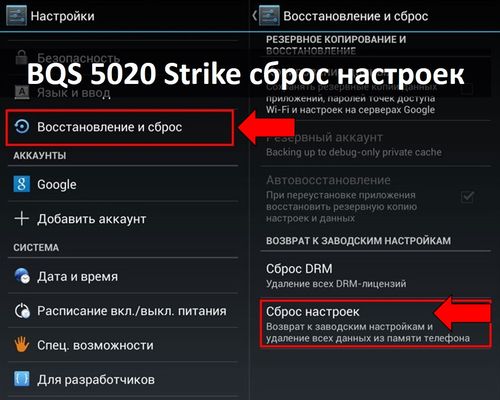
- Включите смартфон BQS 5020 Strike. Перейдите в меню Настройки через иконку на главном экране или через панель быстрых уведомлений в верхней части экрана.
- Дальше перейдите в раздел «Восстановление и сброс». Здесь вы можете создать резервную копию данных, если еще не сделали этого.
- Внизу экрана нажмите на «Сброс настроек».
- Прочитайте предупреждение, и нажмите «Сброс телефона».
- Еще раз нажмите «Удалить все данные».
BQS 5020 Strike будет автоматически выключен. Процесс сброса настроек запущен. После его завершения смартфон снова включится, и вы сможете настроить его с нуля.
2 способ BQS 5020 Strike хард ресет
Также Android имеет специальный режим восстановления, который позволяет вернуть заводские настройки, если смартфон не включается. Если ваш смартфон завис, не включается, или вы забыли графический ключ, тогда используйте этот способ.
На этом все! BQS 5020 Strike сброс настроек выполнен. Когда смартфон включится, вы увидите, что он полностью чистый. Таким он был выпущен с завода.
Уважемый читатель! Если вдруг описанный в статье метод Вам не помог — помогите, пожалуйста, остальным — напишите как Вы справились с проблемой или задайте вопрос. Кстати, ответ на Ваш вопрос, возможно, уже есть в комментариях.
Пожалуйста, не оставайтесь равнодушными — поделитесь с людьми полезной информацией. Если знаете ответ на имеющийся вопрос — напишите, пожалуйста, кому-то информация очень пригодится. Заранее спасибо!

С другой стороны, смартфон работает на Android. Это означает, что BQS 5020 Strike может зависнуть, пользователь может забыть графический ключ или пароль, и т.д. Сброс настроек является универсальным решением многих проблем.
Вы можете использовать BQS 5020 Strike сброс настроек при любой программной ошибке. С большой долей вероятности хард ресет решит вашу проблему.
Тем не менее, стоит помнить про один момент. Хард ресет BQS 5020 Strike полностью очищает внутреннее хранилище мобильного устройства. Это говорит о том, что ваши контакты, фотографии, видео, приложения и другие данные, будут удалены. Поэтому вам следует создать резервную копию данных, или сохранить их в безопасном месте, подальше от внутренней памяти смартфона.
Мы рассмотрим два метода как сделать BQS 5020 Strike сброс настроек.
Как сбросить телефон до заводских настроек с помощью Recovery
О Recovery я говорил , это самый быстрый способ избавиться от головной боли. Стоит заметить, что функции там на английском языке (если у вас не TWRP или CWM рекавери). Вот ряд действий, которые необходимо совершить:
- Полностью выключить смартфон;
- Найти в интернете или на нашем сайте, как войти в рекавери (с помощью сочетаний кнопок). Обычно одновременно зажимаются клавиши выключения, громкости и домой;
Зайдя в рекавери вам предстоит найти опцию «wipe data/factory reset»
. В других типах рекавери может быть написано «Сброс».
Если у вас CWM Recovery, то команда будет такая же, как чуть выше. Если TWRP (Team Win Recovery Project), там функция – Wipe
Выбрав эту опцию в CWM, вы соглашаетесь, при появлении опции «Yes — delete all user data»
Если у вас TWRP выбираем Wipe/Очистка и проводим свайп
вправо, чтобы очистить Data, Cache и Dalvik. Обычно этого достаточно, чтобы очистить телефон.
Стоит заметить, что все данные, находящиеся в памяти телефона удалятся. В некоторых прошивках можно отметить функцию удаления файлов с карт памяти.
Hard Reset с помощью инженерных кодов и специальной кнопки сброса
Для сброса телефона существуют специальные коды. Перед их вводом я советую подумать о важных файлах и перенести на другой накопитель. Желательно выньте флешку, так как неизвестно, как тот или иной код работает на разных устройствах.
Хочу отметить, что некоторые прошивки, например, от Samsung не позволяют использовать некоторые инженерные коды. Если у вас не вышло, просто используйте другие способы.
Последним пунктом является маленькая кнопка внутри телефона, при нажатии на которую телефон сбрасывается до заводского состояния. К сожалению, её уже не встраивают в современные смартфоны.
Если у вас проблемы с ПК, то читаем про .
Удалите с устройства аккаунт Google
Возникают ситуации, когда владельцу мобильного устройства требуется отключиться от своего аккаунта Гугл. К примеру, это может быть связано с продажей или обменом смартфонами. Чтобы выполнить процедуру, рекомендуется придерживаться данной инструкции:
- Открыть настройки устройства;
- Выбрать раздел с аккаунтами и перейти к вкладке «Пользователи и аккаунты»;
- Найти свой профиль;
- Кликнуть на клавишу удаления;
- Для подтверждения процедуры понадобится указать защитный код.
Если не входит в Recovery
При нажатии комбинаций кнопок входа в Recovery может появится значок Андроида с восклицательным знаком. В этом случае нажмите кнопку «Включения»
+
«Громкость Вниз»
или
«Громкость Вверх»
.
Часто для решения программных проблем с функционированием современных смартфонов или планшетов следует провести Hard Reset (жёсткую перезагрузку) или сброс к заводским настройкам андроид. Во многих случаях это помогает избавиться от зависаний устройства из-за некорректной работы каких-то приложений, «мусорных» файлов системы, вирусов и т.д.
Что делать, если BQ требует данные старого аккаунта
Если вы поспешили и сбросили свой смартфон до заводских настроек, не удалив учётную запись Google, и не помните данные для входа, есть способ обхода этой ситуации. Вам нужно найти и скачать утилиту Dev Settings в архиве RAR. Разархивировать её в пустую флешку.

Нужен кабель OTG и флешка
А также необходим будет кабель OTG, который подключит флешку к нашему мобильному устройству.
- Выключите смартфон и подключите к нему кабель с флеш-диском;

Выключите смартфон BQ
Затем нужно войти на BQ в меню Recovery. Чтобы не описывать снова этот процесс, прочтите как это сделать из раздела выше. Необходимо сделать всё точно также — сбросить до заводских настроек;Включите устройство. Сразу же в главном меню должна загрузиться программа, которая расположена на вашей флешке. Выберите название в меню « Dev Settings », чтобы запустить её;Затем начнётся процесс копирования файлов в систему, чтобы вы смогли восстановить своё устройство без ввода данных;

После установки файлов аккаунт будет сброшен
После того, как вы подтвердили удаления данных своей учётной записи Google, вы можете вытащить кабель из устройства. Он больше ни к чему. Файлы скопировались и этого достаточно, чтобы программа удалила ваш аккаунт. Теперь вам нужно будет включить устройство, настроить часовой пояс и прочие базовые настройки и создать новый аккаунт Google. Или ввести логин и пароль от уже существующего. Таким образом, вы узнали способ сбросить ваш телефон BQ до полностью заводских настроек.

BQS 5020 Strike – это хороший смартфон для повседневного использования. Он имеет 5-дюймовый экран, качественные камеры, четырехъядерный процессор, а главная фишка в цене – всего 4700 рублей.
С другой стороны, смартфон работает на Android. Это означает, что BQS 5020 Strike может зависнуть, пользователь может забыть графический ключ или пароль, и т.д. Сброс настроек является универсальным решением многих проблем.
Можно ли вернуть телефон к заводским настройкам
Возможность обнулить данные поддерживает любое устройство на Andriod, поэтому провести его может каждый обладатель этой системы. Перед тем как вернуть заводские настройки на андроид, следует понимать, что вместе с этим вы полностью потеряете все данные за исключением тех, которые записаны на карту памяти. Восстановить их возможности больше не будет, откат таких действий невозможен. Если решились сбросить девайс до заводского состояния, то вы потеряете:
- записи в телефонной книге;
- приложения;
- фотографии, музыку, книги;
- сохраненные логины и пароли к аккаунтам.
Как сделать сброс настроек на андроиде
Перед проведением этой процедуры настоятельно рекомендуется скопировать через шнур на компьютер важные файлы, информацию (фото, видео, музыку). Лучше сделать полный бэкап (копию) системы, чтобы при неудачном обнулении можно было восстановить работоспособность девайса. Существует 3 основных варианта, как вернуть андроид к заводским настройкам:
- через меню телефона;
- с помощью комбинации кнопок;
- сервисными кодами.
Сброс в настройках телефона
Самый простой способ, как сбросить настройки на андроиде до заводских – меню гаджета. Для этого девайс должен работать и иметь возможность перейти в основной раздел системы. Для всех смартфонов с версиями Android 4.0 или старше процедура выглядит следующим образом:
- Перейдите в основное меню.
- Нажмите на раздел «Настройки».
- Найдите раздел «Восстановление и сброс».
- Пролистайте страницу вниз и найдите раздел «Сброс настроек».
- Система сообщит о том, что данные будут удалены со смартфона. Нажимайте на строку «Сбросить настройки телефона» и подтвердите желание «Стереть все». Пункты могут немного отличаться в разных моделях телефонов, но названия всегда похожи.
Использование сервисных комбинаций
Этот метод также требует, чтобы устройство включалось и была возможность перейти к набору номера. Каждый производитель программирует свои девайсы специальными комбинациями, которые помогают вернуться к заводскому состоянию. Это касается как мировых брендов (Samsung, HTC, Sony), так и китайских недорогих моделей. Коды могут меняться со временем, их нужно уточнять на сайте производителя, иногда можно найти в мануале к смартфону. Ниже представлены примеры таких комбинаций для ознакомления:
Сброс клавишами с помощью Recovery
Самый радикальный метод, как сбросить настройки на андроиде до заводских – меню Recovery (рекавери). Это лучший способ возврата к первоначальному состоянию смартфона, если тот зависает на заставке с логотипом фирмы, не включается. У каждой модели устройства есть стандартное сочетание кнопок, которое переключает его на меню Recovery. Иногда приходится использовать рекавери, если:
- подтормаживания в телефоне стали слишком сильными;
- система не дает вам ничего удалять, переносить или изменять.
Для начала следует полностью выключить телефон. Дождитесь, пока потухнут кнопки, экран. Далее нужно найти подходящую комбинацию для вашей модели (сочетание у HTC и Самсунг обязательно будут разными). Можете воспользоваться одним из вариантов:
- кнопка «уменьшить громкость» + «включение» она же «Power» (самая распространенная комбинация);
- на некоторых LG телефонах нужно нажать вышеописанные клавиши, дождаться логотипа, отпустить «включение» и затем снова его нажать;
- «громкость вверх» + «громкость вниз» + «включение»
- «Power» + «Home».
Удерживайте одну из комбинаций, пока вас не переведет на режим рекавери, чтобы сбросить девайс до заводского состояния. Управление в меню происходит кнопками увеличения и уменьшения звука. Если версия Recovery сенсорная, то можно выполнить перезагрузку и стандартным образом (прикосновением к экрану). Для подтверждения выбора нужно нажимать кнопку «Power» или «Контекстное меню». Далее, чтобы сбросить телефон до начального состояния, вам нужно.
Ни один пользователь не может быть застрахован и на 100% уверен в качестве своего мобильного телефона, а уж тем более, в надежности работы операционной системы и прочих установленных приложений. Быть может, смартфоны и стали умнее, удобнее, однако проблемы во многих случаях остались прежними – полный отказ работы телефона, появление нестандартных ошибок, глюки и зависания, отключение звука и многое другое. Как правило, в операционной системе Android большинство проблем можно решить самостоятельно, и при этом не обязательно нести телефон в ближайший сервисный центр, заплатив несколько тысяч рублей за действия, которые вы можете и сами выполнить без особых усилий.
В данном материале мы вам расскажем, как сбросить настройки на Андроиде до заводских, для чего это нужно, какие последствия будут после сброса.

Через ПК
Бывают случаи, когда телефон не включается, а режим Recovery в мобильном устройстве попросту не предусмотрен (редко, но такое бывает). В этом случае можно сделать Hard Reset Android через компьютер. Правда, для этого понадобятся специализированные программы.
Практически каждый производитель предусмотрел для своих гаджетов специализированные программы, которые могут обновить систему, сделать резервную копию данных, сделать перепрошивку, а также восстановить девайс, сделав Android Hard Reset.
Первым делом нужно скачать эту утилиту. Загрузить её можно с официального сайта разработчика, а также на других сайтах и блогах. Там же можно и прочесть, как сбросить девайс через эту утилиту. В принципе, все эти программы должны быть интуитивно понятны, так что с этим проблем возникнуть не должно.
Далее понадобится скачать драйвера для нужного «Андроид»-устройства, если их нет в базе сервисной утилиты. После подключаем гаджет к ПК через USB и начинаем процесс сброса.

Каждый Android смартфон имеет режим восстановления, который позволяет стереть все данные с внутренней памяти смартфона, и вернуть заводские настройки. Тем не менее, данный метод не всегда эффективен.
Если вам не удалось выполнить хард ресет (он же сброс к заводским настройкам) через режим восстановления (Recovery mode), Google предоставила специальную утилиту командной строки Android Debug Bridge для доступа к мобильному устройству и выполнению определенных команд через компьютер. Таким образом, вы можете сделать сброс настроек через компьютер.
Мы хотим обратить ваше внимание, что ADB команды для сброса настроек через компьютер предназначен для опытных пользователей. Но, если вы внимательно прочитайте нашу инструкцию, у вас не должно возникнуть проблем.
Зачем прибегают к этой процедуре?
- Одна из причин , по которой используют данную опцию – удаление конфиденциальной информации, например, если вы продаете свой телефон другому человеку, и не хотите, чтобы о вас оставалась какая-либо информация. В случае кражи данный способ не подойдет, однако вы сможете воспользоваться опцией удаленного управления своим устройством, чтобы стереть данные сразу же после включения телефона.
- Еще одна причина , по которой сбрасывают настройки – это появление ошибок и проблем системного и программного характера.
Что потеряет пользователь со своего устройства?
Если вы решили сбросить настройки, то должны понимать, что система автоматически удалит все программы, которые были установлены вами через файловые менеджеры или сервис Gooogle Play, полностью очистит историю переписок, SMS, удалит контактные данные, учетные записи почты и многое другое. Будет полностью очищена память телефона, но SD-карта останется со всеми данными! По сути, вы получите «чистый» смартфон, как будто купили его только что в магазине.
Если вы не хотите потерять данные, то создавайте резервные копии, чтобы потом восстановить их полностью или частично. Также рекомендуем вам часть фотографий и видео с определенным промежутком времени копировать на PC или другой телефон.
Как делается сброс до заводских настроек на Android
Всего есть три способа, причем они существенно отличаются между собой. Разберем каждый из них детально:
- Сброс в настройках телефона
- Сброс сервисными кодами
- Сброс клавишами
Способ 1. Как сбросить телефон Андроид на заводские настройки с помощью меню
Все операции будут осуществляться из главного меню OS Android. Вам нужно зайти в пункт «Настройки», выбрать там вкладку под названием «Конфиденциальность», а потом нажать на вкладку «Сброс Настроек».
Как видно на фото выше, здесь вы можете активировать следующие пункты:
- «Архивация данных» («Копирование данных») — Система автоматически будет сохранять копии всех приложений, установленных на вашем аппарате, настроек от сервисов Google, а также данных о каждой Wi-Fi сети, ранее сохраненной в телефоне.
- «Автовосстановление» — Все программы автоматически будут восстановлены со всеми настройками.
Нажмите пункт «Сброс настроек» и подтвердите свое желание стереть данные. У вас будет отображено окошко со списком данных, которые удаляются после сброса настроек. Как только телефон перезагрузится, вы сможете заново установить любые программы, добавить учетные записи.
Способ 2. Сброс сервисными кодами
В системе Андроид, как и в любой другой (Java, Symbian) есть специальные коды, с помощью которых можно активировать операцию восстановления до заводских настроек.
Внимание! Коды могут меняться, не подходить для вашей модели или версии Андроида, поэтому внимательно выполняйте все операции! Мы не несем ответственности за все действия, и информацию с кодами предоставляем для ознакомления.
Вот несколько кодов. Вам нужно будет перейти в режим набора телефона и ввести один из них:
Иллюзия удаления данных
Стоит заметить, что откат к начальной конфигурации удаляет персональные данные, однако делает это не полностью. В этом случае система стирает лишь адреса тех папок, в которых располагались файлы, а сам контент остается в Flash-памяти. Именно по этой причине многие специализированные утилиты позволяют восстановить удаленную информацию после сброса. Чтобы избежать подобных обстоятельств, рекомендуется ознакомиться со следующими процедурами.
Зашифровка данных
В смартфонах есть специальный инструмент, отвечающий за шифровку персональной информации. Как правило, находится он в настройках. Чтобы его найти, нужно перейти в раздел «Безопасность/Шифровка данных». Суть шифровки заключается в установке специально кода, в качестве которого может выступать графический ключ или классический PIN. Если своевременно поставить блокировку, то даже после восстановления файлы будет невозможно открыть, не указав предусмотренный пароль.
Перезапись ненужных данных
Довольно эффективный метод, с помощью которого можно зашифровать личную информацию. Суть заключается в том, что пользователю потребуется сделать несколько сбросов. После первой процедуры нужно заполнить внутреннее хранилище устройства емкими ненужными файлами. Затем потребуется сделать второй hard reset, после чего нужные файлы в Flash-памяти перезапишутся ненужным контентом. Также для этого можно воспользоваться сторонним ПО. К примеру, в Play Market есть приложение «iShredder 6», позволяющее забивать хранилище гаджета информационным мусором. К дополнительному функционалу утилиты также можно отнести возможность удаления перед сбросом конкретных папок, файлов, приложений и кэш.
Читайте также:




